Android 휴대폰에서 블랙 스크린 문제를 해결하는 9가지 방법
게시 됨: 2023-01-27경고 없이 Android 휴대폰 화면이 검게 변합니다. 잠금 화면이 없고 터치에 반응하지 않으며 충전기를 연결해도 되살아나지 않는 것 같습니다!
두려운 Android Black Screen of Death 문제가 발생했습니다. 대신 Apple iPhone을 구입하기 전에 죽은 전화기를 다시 가져올 수 없는지 확인하십시오.

Android Black Screen of Death는 무엇입니까?
"죽음의 검은 화면"(BSoD)은 Android 기기에서 화면이 검게 변하고 응답하지 않는 심각한 문제를 설명하는 데 사용되는 용어입니다. 이는 전원 또는 배터리 문제, 소프트웨어 버그, 하드웨어 오작동 또는 타사 앱과의 충돌을 비롯한 다양한 이유로 발생할 수 있습니다. "죽음의 검은 화면"이라는 용어는 심각한 시스템 오류를 나타내는 Windows 컴퓨터의 "죽음의 블루 스크린"(BSoD라고도 함)과 유사합니다.
Android 기기에서 "검은 죽음의 화면"이 표시되는 경우 전원 버튼, 터치 스크린, 볼륨 버튼 또는 기타 버튼을 포함한 모든 입력에 기기가 응답하지 않을 수 있습니다. 장치가 켜지지 않거나 재부팅되지 않거나 생명의 징후가 나타날 수도 있습니다. 이는 실망스러운 문제일 수 있습니다. 때로는 장치를 수리하거나 교체해야 할 수도 있습니다!
아래에서 몇 가지 가장 일반적인 원인과 잠재적인 수정 사항을 다룰 것입니다. 대부분의 경우 Android 사용자는 전문적인 수리 없이 검은색 화면 문제를 해결할 방법이 없을 수 있습니다.
1. 화면이 깨졌나요?

깨진 것은 전화기가 아니라 LCD 또는 OLED 화면일 수 있습니다. 휴대폰 화면이 간헐적으로 검게 변하거나 화면이 검게 변하는데도 시스템 사운드가 계속 들리는 경우 가장 그럴듯한 설명일 수 있습니다. 테스트를 위해 수리점에 가져가는 것이 가장 좋습니다.
2. 휴대폰 배터리 수리
Android 휴대전화에 검은색 화면만 표시되는 가장 일반적인 이유는 화면이나 휴대전화에 전원이 공급되지 않기 때문입니다. 가장 가능성이 높은 이유는 전화를 충전해야 한다는 것입니다.
이것은 명백해 보일 수 있지만 일부 전화기는 꽤 오랫동안 충전될 때까지 수명이 표시되지 않습니다. 배터리가 심하게 소모되고 한동안 충전되지 않은 경우 전화를 시작할 수 있을 만큼 충분한 전압이 축적될 때까지 꽤 오랜 시간이 걸릴 수 있습니다. 따라서 충전기를 꽂았을 때 아무 일도 일어나지 않으면 적어도 30분 동안 꽂은 상태로 두었다가 결국 충전 표시등이 나타나는지 확인하십시오.

충전 케이블과 어댑터에 결함이 있을 수 있습니다. 따라서 이 가능성을 제거하려면 다른 장치로 두 가지를 모두 테스트하거나 전화기에 대체 USB 케이블 및 어댑터를 사용하십시오. 휴대폰의 충전 포트를 확인하십시오. 결함이 있거나 포트를 청소해야 할 수 있습니다.
경우에 따라 배터리에 결함이 있거나 전화기의 전원 관리 회로가 손상되었을 수 있습니다. 어느 쪽이든 휴대전화에 탈착식 배터리가 없으면 휴대전화를 전문가에게 가져가 평가를 받아야 합니다.
3. 맬웨어 검사 실행
맬웨어 검사를 실행하면 때때로 Android 기기에서 발생하는 검은 화면 문제를 해결하는 데 도움이 될 수 있습니다. 맬웨어는 화면이 검게 변하고 장치가 응답하지 않는 등 장치에서 다양한 문제를 일으킬 수 있습니다. 일부 맬웨어는 장치가 제대로 부팅되지 않도록 하거나 장치 충돌 또는 정지를 유발할 수도 있습니다.
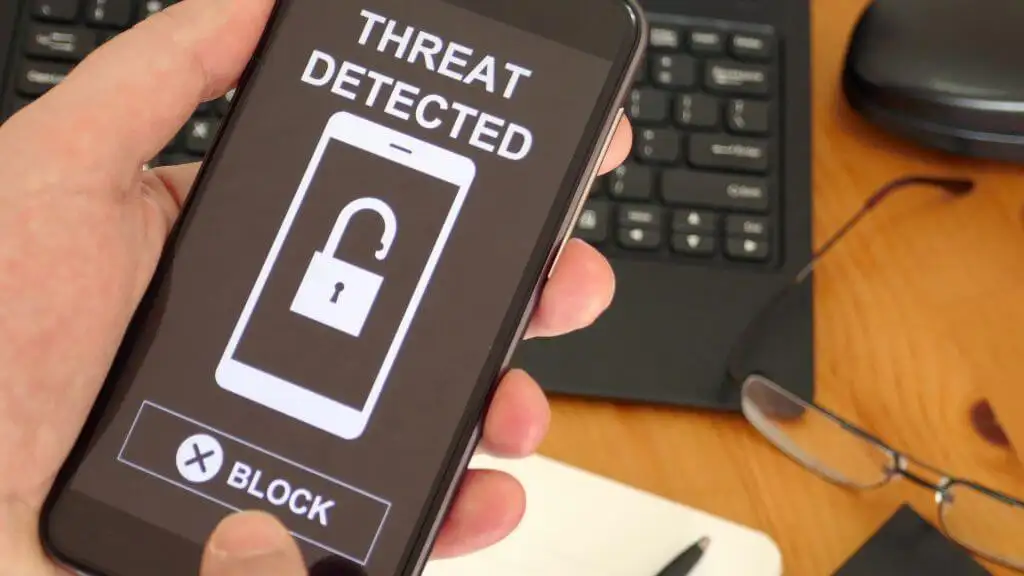
맬웨어를 감지하고 제거하도록 설계된 보안 앱을 사용하는 것을 포함하여 Android 기기에서 맬웨어를 확인하는 방법에는 여러 가지가 있습니다. Google Play 스토어에서 이러한 앱을 다운로드하여 스캔하고 제거할 수 있습니다.
4. Android 및 앱 업데이트
새로운 앱이든 오래된 버그든 Android OS가 블랙 스크린 문제의 근원일 수 있습니다. 따라서 Android의 최신 펌웨어 버전을 확인하고 설치하십시오. 휴대전화의 모델과 연식에 따라 휴대전화에서 지원하는 최신 Android 버전이 최신 버전이 아닐 수도 있습니다.

iOS와 달리 대부분의 Android 휴대전화 제조업체는 소프트웨어 업데이트를 오랫동안 지원하지 않지만 최신 삼성 휴대전화는 업데이트 기간이 더 길며 다른 휴대전화 제조업체도 이를 따르고 있습니다.
5. Buggy 또는 호환되지 않는 앱 업데이트 또는 제거
경우에 따라 검은 화면을 유발하는 버그는 앱을 최신 버전으로 업데이트하여 수정할 수 있습니다. 많은 개발자가 버그를 수정하고 앱 성능을 개선하기 위해 업데이트를 릴리스합니다. 앱을 업데이트하면 버그를 수정하고 검은 화면이 나타나지 않도록 할 수 있습니다.
새 앱을 설치한 후 검은색 화면이 나타나기 시작하면 앱을 제거하여 문제가 해결되는지 확인하세요. 경우에 따라 새 앱이 휴대전화의 운영 체제나 다른 앱과 충돌하여 검은색 화면이 표시될 수 있습니다.
경우에 따라 앱을 제거하고 다시 설치하면 문제가 해결될 수 있습니다. 앱을 다시 설치하면 잘못된 설치 또는 업데이트로 인해 발생한 버그를 수정하는 데 도움이 될 수 있습니다.

6. 안전 모드 사용
장치를 안전 모드로 부팅하여 문제가 있는 앱을 식별할 수 있습니다. 이를 통해 타사 앱을 실행하지 않고도 전화를 사용할 수 있습니다. 안전 모드에서 검은 화면이 나타나지 않으면 타사 앱이 문제를 일으키는지 확인한 다음 앱을 하나씩 활성화하여 앱을 식별할 수 있습니다.
안전 모드는 장치와 함께 제공된 원본 소프트웨어 및 드라이버로만 장치에 액세스할 수 있는 Android 장치의 진단 모드입니다.
기기를 안전 모드로 부팅하는 방법은 다음과 같습니다.
- 전원 끄기 메뉴가 나타날 때까지 장치의 전원 버튼 을 길게 누릅니다. 또는 삼성 Galaxy 휴대폰과 같은 특정 휴대폰에서 앱 음영을 아래로 스와이프하고 전원 버튼 아이콘을 누릅니다.
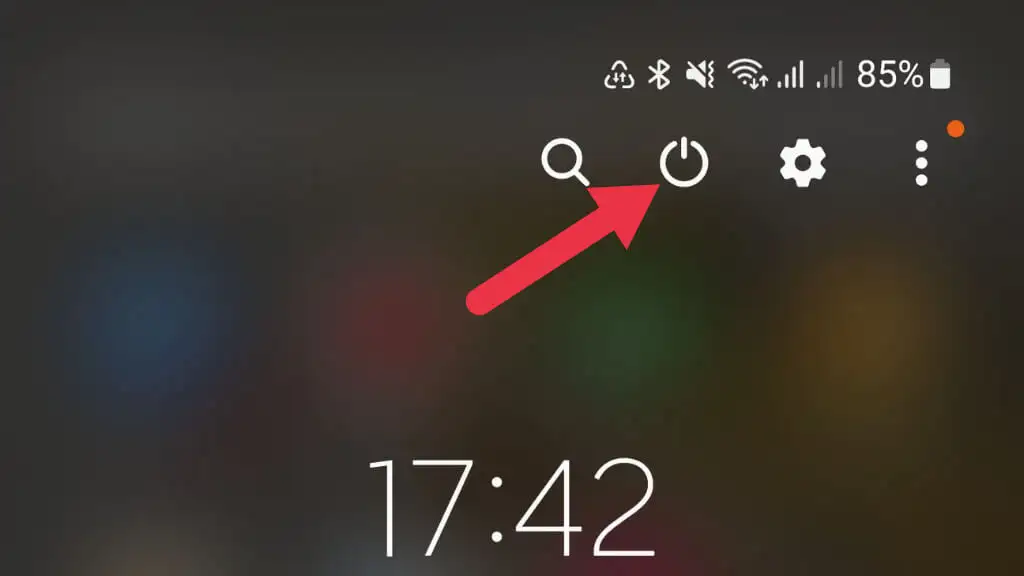
- 전원 끄기 옵션을 길게 누릅니다.
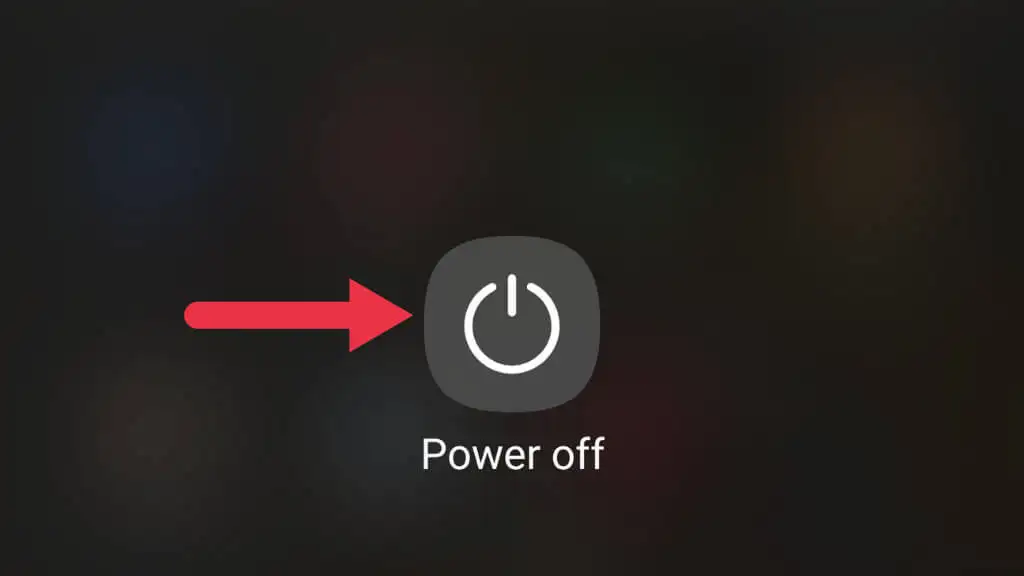
- 안전 모드로 재부팅할지 묻는 대화 상자가 나타납니다.
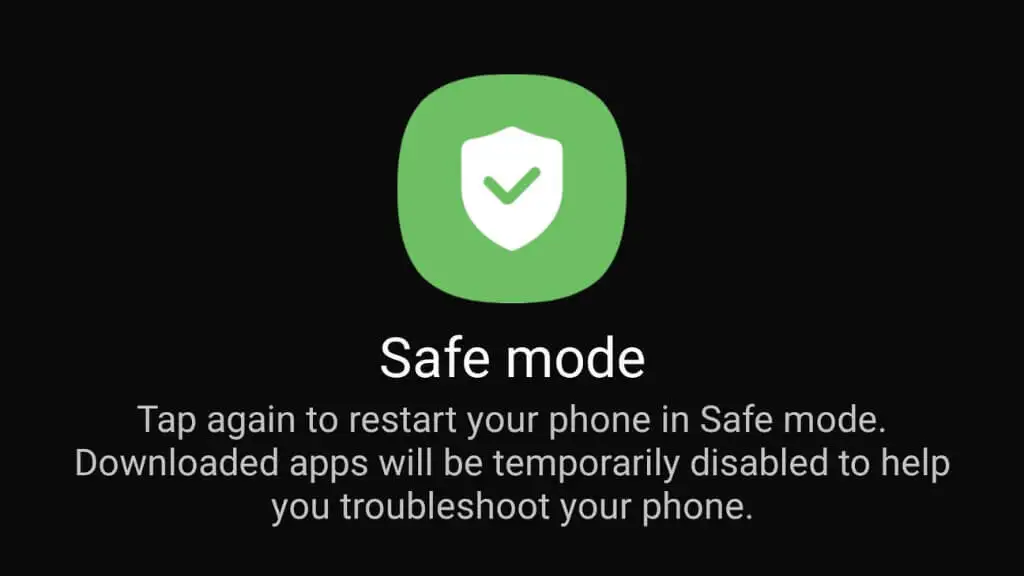
- 확인 을 선택하여 장치를 확인하고 안전 모드로 재부팅합니다.
장치가 안전 모드에 있으면 화면 왼쪽 하단에 안전 모드 아이콘이 나타납니다. 이제 원본 소프트웨어와 드라이버만 실행하면서 평소처럼 장치를 사용할 수 있습니다. 먼저 안전 모드에서 문제가 여전히 존재하는지 테스트합니다. 그렇지 않은 경우 타사 앱이 원인일 수 있습니다. 안전 모드를 종료하려면 기기를 다시 재부팅하면 됩니다.
7. 사용자 지정 ROM 및 커널 제거
사용자 정의 ROM 및 커널은 장치의 하드웨어 또는 소프트웨어와의 호환성 문제를 일으킬 수 있기 때문에 죽음의 검은 화면(및 기타 많은 결함)을 유발할 수 있습니다.
사용자 지정 ROM은 장치의 공식 운영 체제의 수정된 버전입니다. 이러한 ROM에는 원본 소프트웨어에 대한 추가 기능 또는 수정 사항이 포함될 수 있습니다. 사용자 지정 ROM이 장치의 하드웨어 또는 소프트웨어와 호환되지 않는 경우 BSOD에 문제가 발생할 수 있습니다.
커널은 하드웨어와 소프트웨어 간의 통신을 제어하는 운영 체제의 핵심입니다. 맞춤형 커널은 특히 커널이 운영 체제의 현재 버전과 호환되지 않는 경우 장치의 하드웨어 또는 소프트웨어와의 호환성 문제를 일으킬 수도 있습니다. 사용자 지정 ROM 또는 커널이 장치에 제대로 설치되지 않은 경우 검은색 화면 또는 기타 문제가 발생할 수 있습니다.
8. 캐시 파티션에서 데이터 지우기
캐시 파티션 지우기는 다양한 Android 기기 문제를 해결하는 데 도움이 되는 문제 해결 단계입니다. 캐시 파티션은 장치가 앱 데이터 및 시스템 파일과 같은 임시 파일을 저장하는 곳입니다. 경우에 따라 이러한 파일이 손상되거나 오래되어 장치가 오작동할 수 있습니다.
Android 기기에서 캐시 파티션을 지우는 단계는 다음과 같습니다.
- 장치를 끕니다.
- 핸드셋마다 다르므로 특정 브랜드 및 전화 모델에 대한 복구 모드 바로 가기를 따르십시오. 예를 들어 일부 모델에서는 프로세스의 일부로 홈 버튼을 길게 눌러야 할 수 있습니다.
- Android 시스템 복구 화면이 나타날 때까지 기다립니다.
- 볼륨 업 또는 볼륨 다운 버튼 을 사용하여 캐시 파티션 지우기 를 강조 표시하고 전원 버튼 을 눌러 선택합니다.
- 예 를 선택하고 전원 버튼 을 눌러 작업을 확인합니다.
- 프로세스가 완료될 때까지 기다린 다음 지금 시스템 재부팅 을 강조 표시하고 전원 버튼 을 눌러 장치를 다시 시작합니다.
캐시 파티션을 지우면 앱 충돌 또는 정지와 같은 문제를 해결하는 데 도움이 될 수 있지만 장치에 저장된 개인 데이터는 지워지지 않습니다. 정확한 단계는 전화기에 따라 다를 수 있지만 이것이 일반적인 프로세스입니다.
9. 기기 초기화
공장 초기화는 장치를 원래 설정으로 복원하여 모든 개인 데이터, 앱 및 설정을 삭제합니다. Android 기기에서 공장 초기화를 수행하는 단계는 다음과 같습니다.
- 장치를 끕니다.
- 핸드셋마다 다르므로 특정 브랜드 및 전화 모델에 대한 복구 모드 바로 가기를 따르십시오. 예를 들어 일부 모델에서는 프로세스의 일부로 홈 버튼을 길게 눌러야 할 수 있습니다.
- Android 시스템 복구 화면이 나타날 때까지 기다립니다.
- 볼륨 키 를 사용하여 공장 초기화 를 강조 표시하고 전원 버튼 을 눌러 선택합니다.
- 예 를 선택하고 전원 버튼 을 눌러 작업을 확인합니다.
- 프로세스가 완료될 때까지 기다린 다음 지금 재부팅 시스템 을 강조 표시하고 전원 버튼 을 눌러 장치를 강제로 다시 시작합니다.
정확한 단계는 전화기에 따라 다를 수 있지만 이것이 일반적인 프로세스입니다.
공장 초기화는 장치에 저장된 모든 개인 데이터를 지우므로 데이터 손실을 방지하기 위해 진행하기 전에 중요한 파일을 백업해야 합니다. 또한 일부 앱은 재설정 후 복원되지 않을 수 있으며 다시 다운로드해야 할 수도 있습니다.
초기화가 항상 Android 블랙 스크린 문제를 해결하는 것은 아닙니다. 그리고 이것은 최후의 수단이므로 평가를 위해 휴대전화를 보내기 전에 다른 모든 것을 시도한 후에만 권장합니다. 그전에 공장초기화를 하셔야 합니다. 잃을 것이 없다면 Android 시스템 복구 앱을 사용해 볼 수도 있습니다. 그러나 이들 중 대부분은 특별히 효과적이지 않으며 일부는 맬웨어일 수도 있습니다. 따라서 휴대 전화를 닦고 먼저 SD 카드를 제거하십시오.
